Konten video memang saat ini lebih disukai ketimbang konten gambar diam. Nah, jadi di kesempatan kali ini inwepo akan membagikan sebuat tips bagaimana caranya membuat efek write on text di video.
Dengan semakin berkembangnya ilmu pengetahuan dan juga teknologi masa kini membuat segala hal semakin mudah saja. Hadirnya teknologi yang semakin canggih ini didukung dengan penyebaran informasi yang begitu cepat melalui smartphone. Seperti yang kita tahu tidak hanya untuk berbagi dan menerima informasi atau sebagai alat komunikasi, handphone yang ada di genggaman kita sekarang ini bisa melakukan banyak hal. Seperti hal yang sederhana saja memotret, merekam suara ataupun video.
Baca Juga : Cara Membuat End Credit Video dengan KineMaster
Jaman sekarang ini memang konten-konten video sangatlah berkembang pesat sekali. Semenjak YouTube hadir dan hingga sekarang ada banyak sekali konten-konten video yang bisa kita nikmati. Tidak bisa dipungkiri memang konten video lebih menarik daripada konten gambar biasa. Nah, oleh karena itu di artikel kali ini inwepo akan membagikan sebuat trik cara membuat efek write on text pada video. Berikut ulasannya.
Video Tutorial

Tutorial
1. Langkah pertama, buka aplikasi kinemaster yang ada di smartphone kamu. Buat project baru dengan tap icon plus lalu kemudian pilih rasio yang akan kamu gunakan.
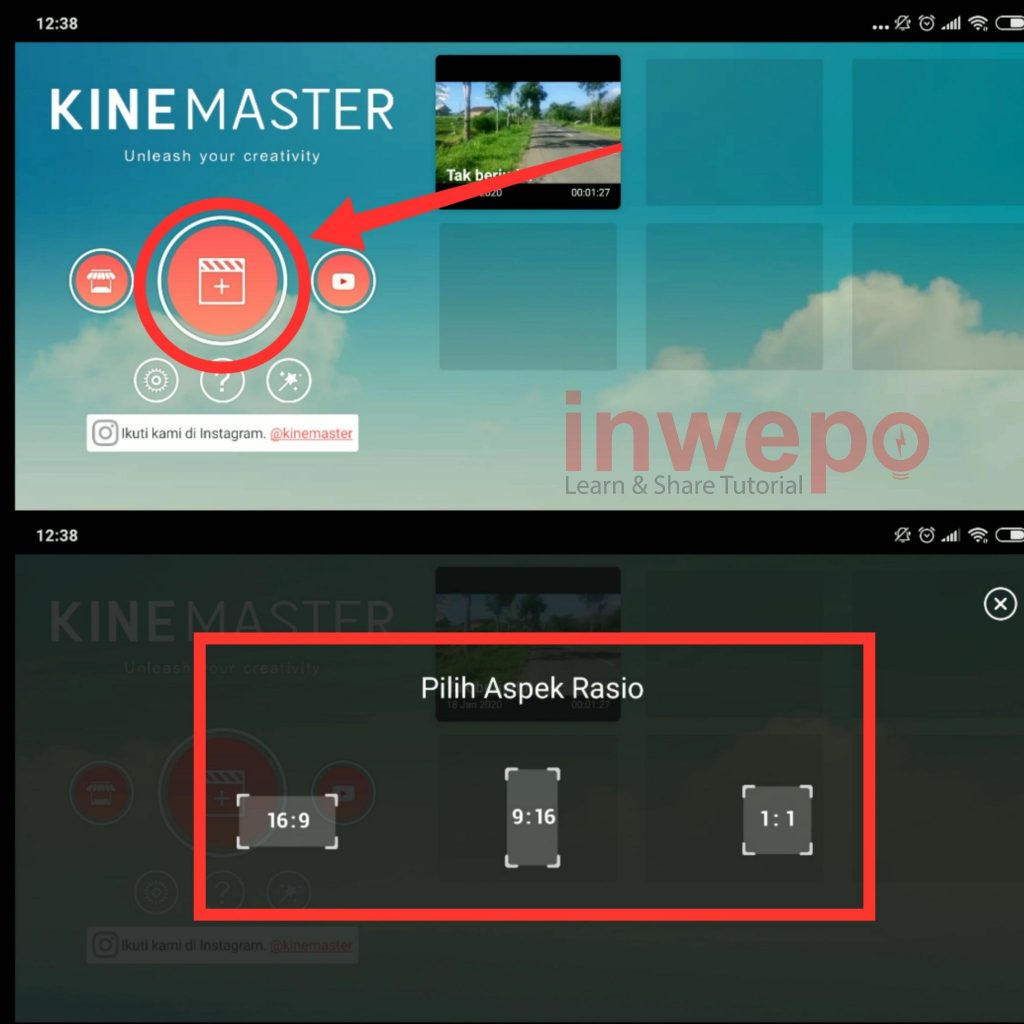
2. Langkah kedua, tap menu Media lalu pilih Latar dan pastikan untuk memilih warna hitam.
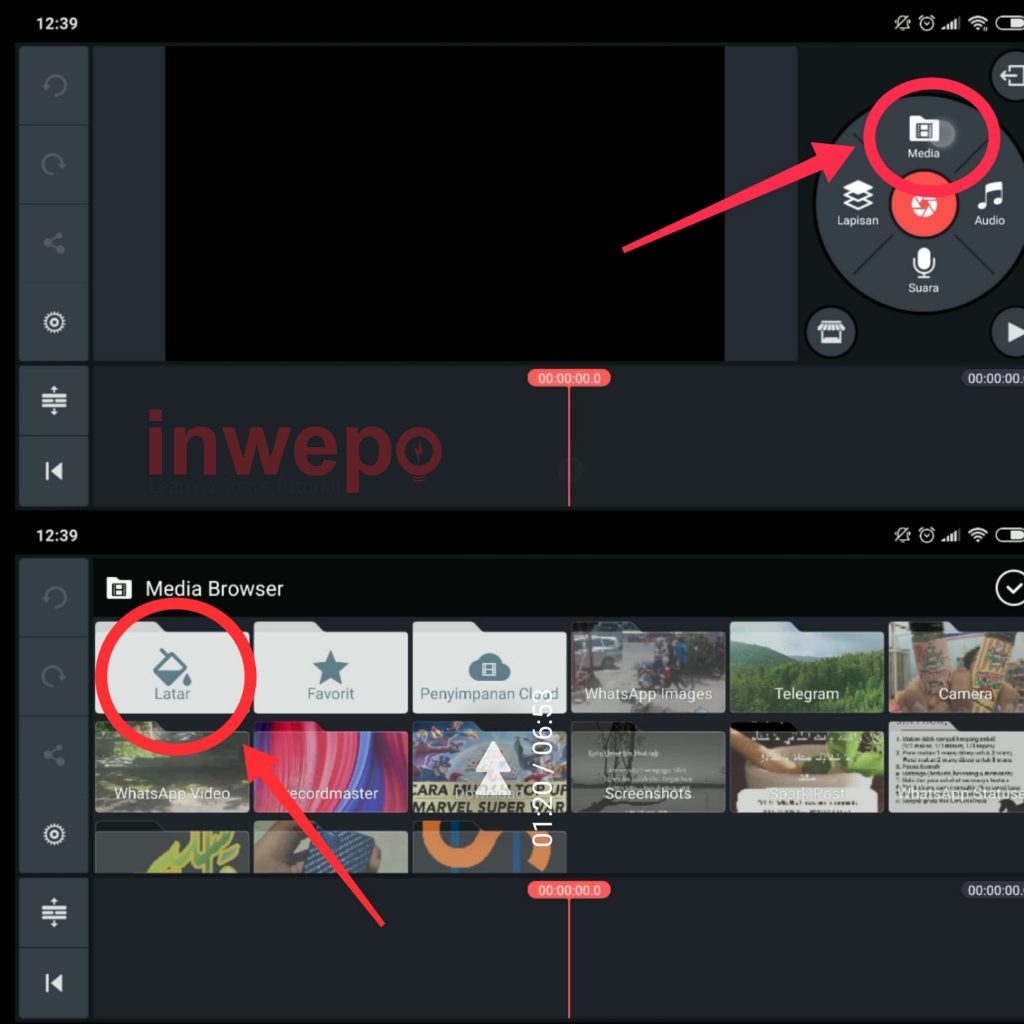
3. Langkah ketiga, tap menu Lapisan kemudian pilih menu Text. Ketikan kata atau kalimat yang ingin kamu gunakan, untuk mengubah style font kamu bisa gunakan menu Aa.
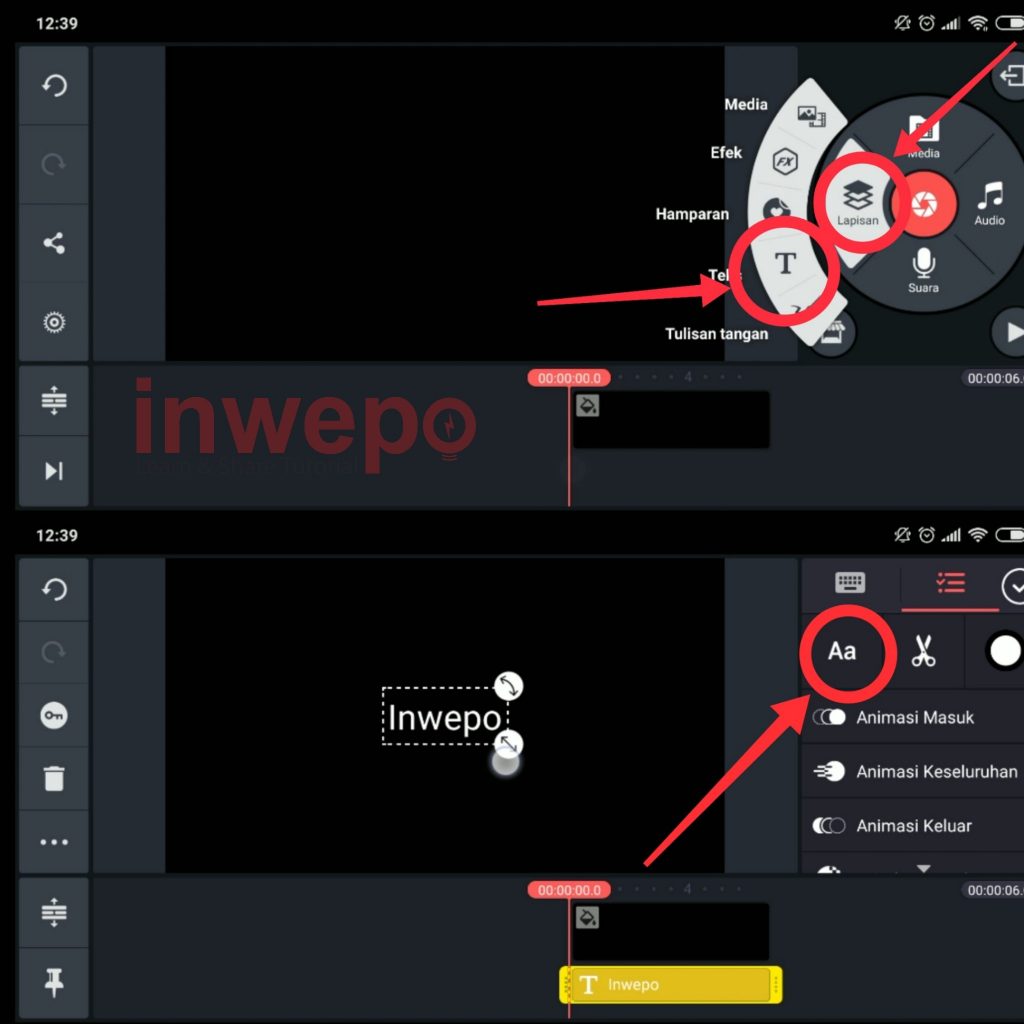
4. Langkah keempat, tap menu lapisan lagi dan pilih menu Tulisan tangan. Selanjutnya atur brush menjadi pensil dan warna brush menjadi hitam lalu untuk ukuran brush pilih yang paling besar.
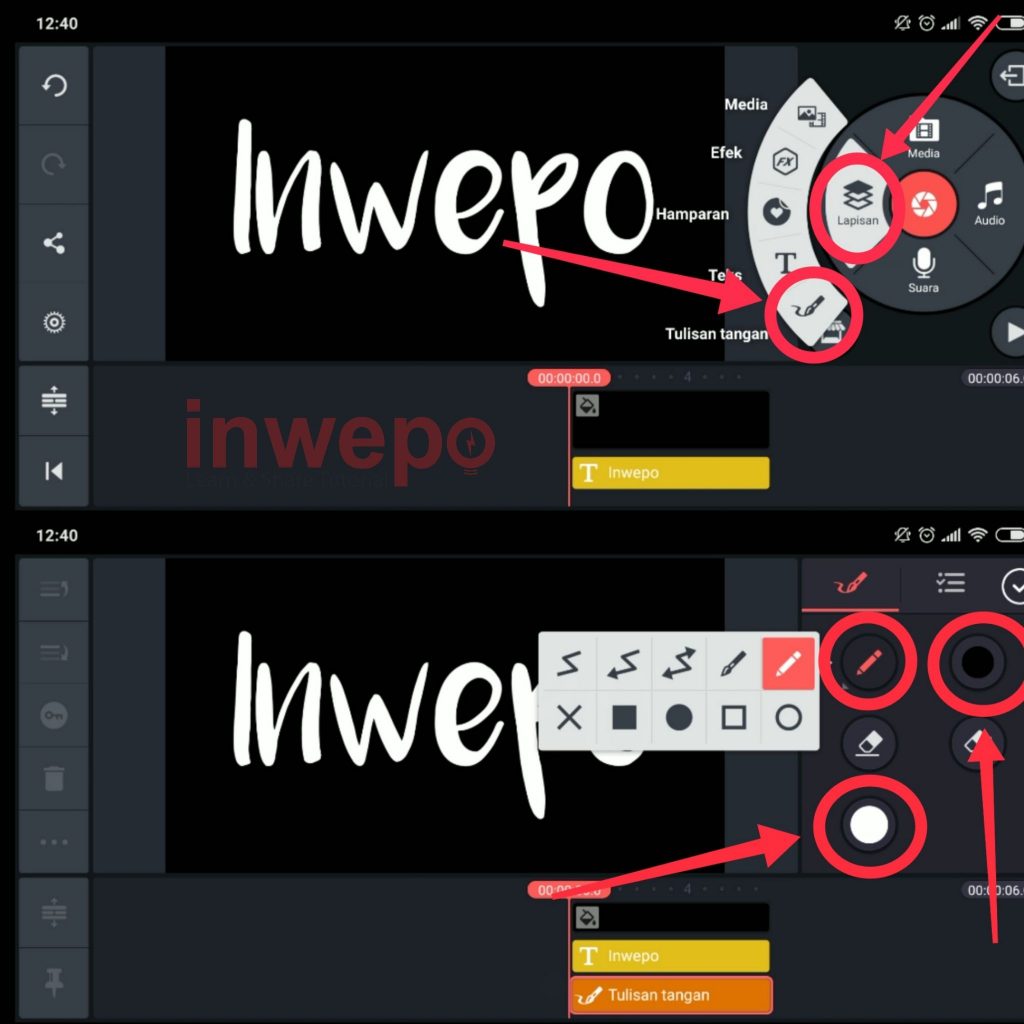
5. Langkah kelima, tap icon 3 garis yang ada pada efek tulisan tangan lalu pilih icon animasi keluar. Lalu pilih efek Hapus sesuai urutan. Jangan lupa untuk menyimpan project kamu.
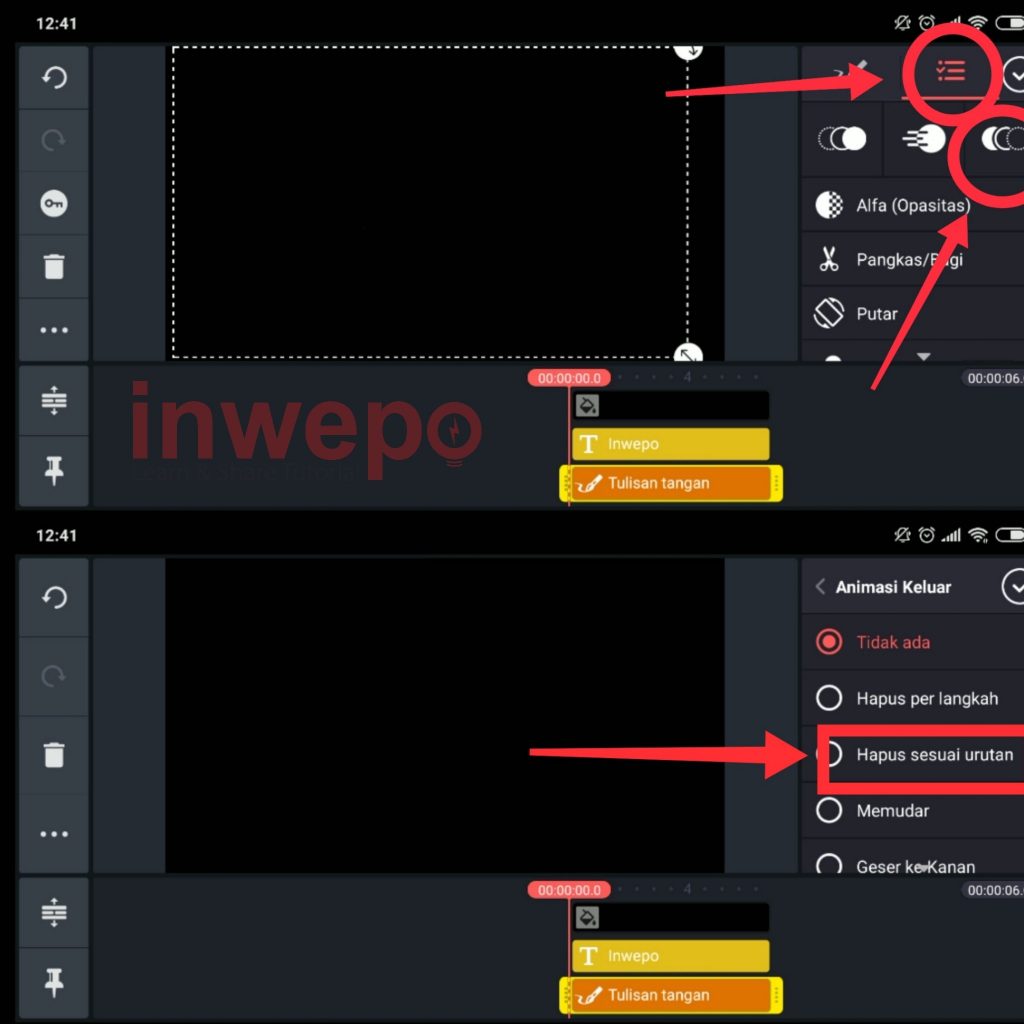
6. Langkah keenam, buat project baru lagi dan masukkan video yang ingin kamu sisipi efek write on text. Berikutnya pilih menu lapisan dan tap menu Media. Masukkan video write on text yang sudah kita buat sebelumnya kemudian cari dan pilih menu Menyampur.
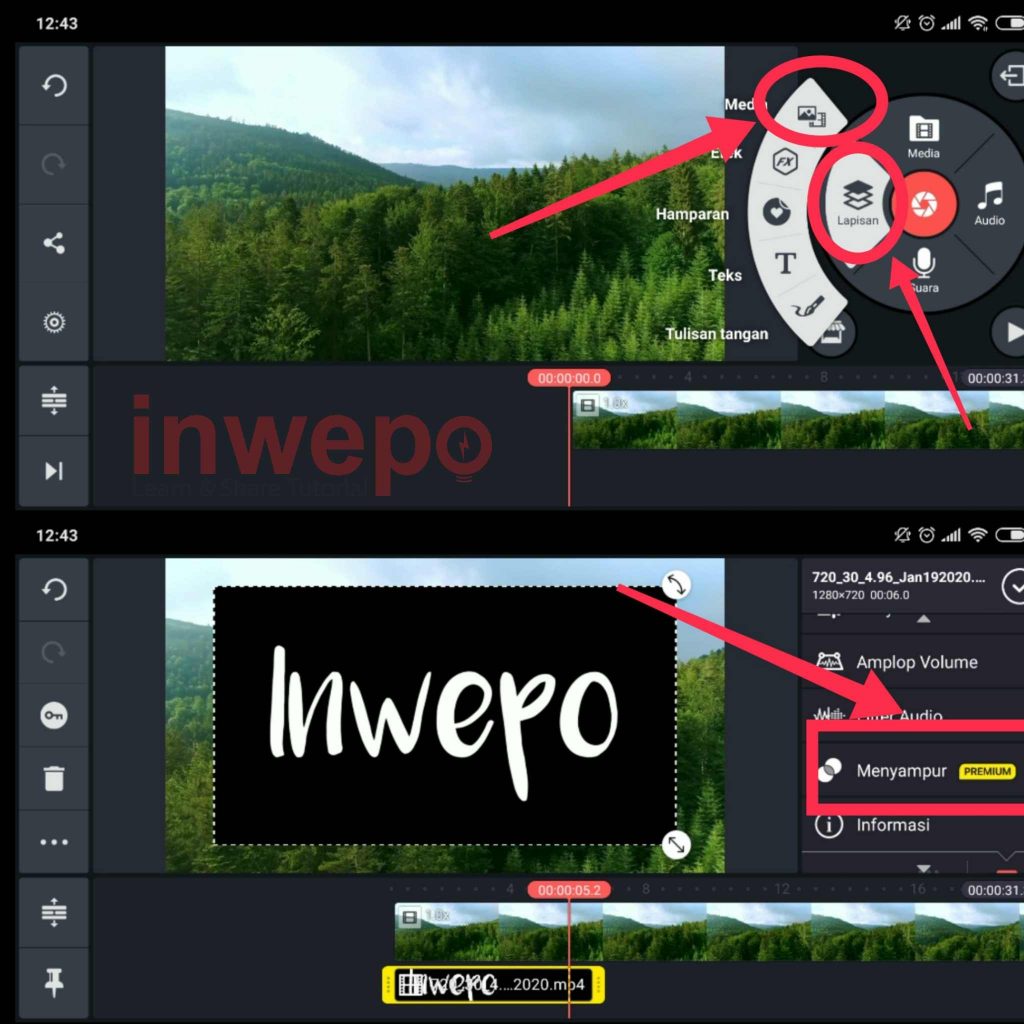
7. Langkah ketujuh, terakhir pilih menu Layar untuk menghilangkan warna background hitam. Jangan lupa untuk menyesuaikan ukuran dan tempat text keluar.
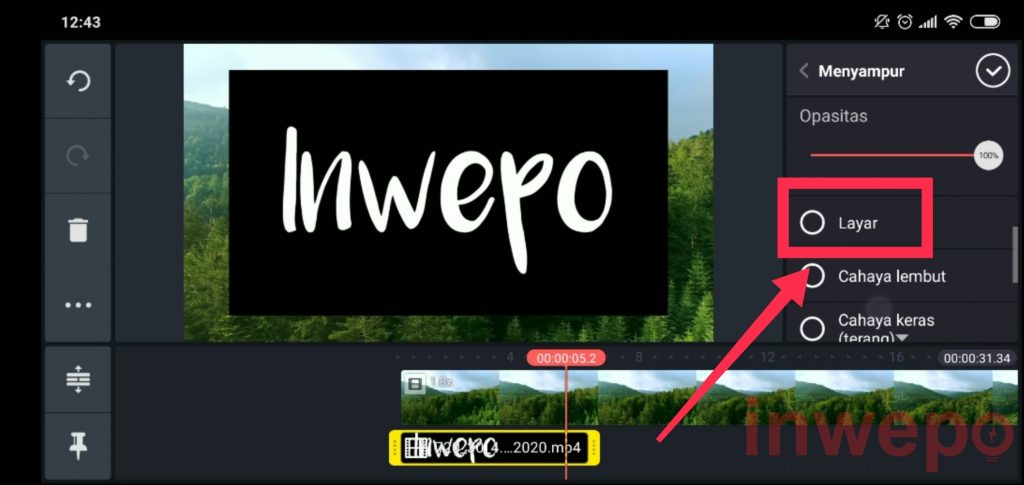
Demikian tutorial Cara Membuat Efek Write On Text di Android. Semoga bermanfaat.














